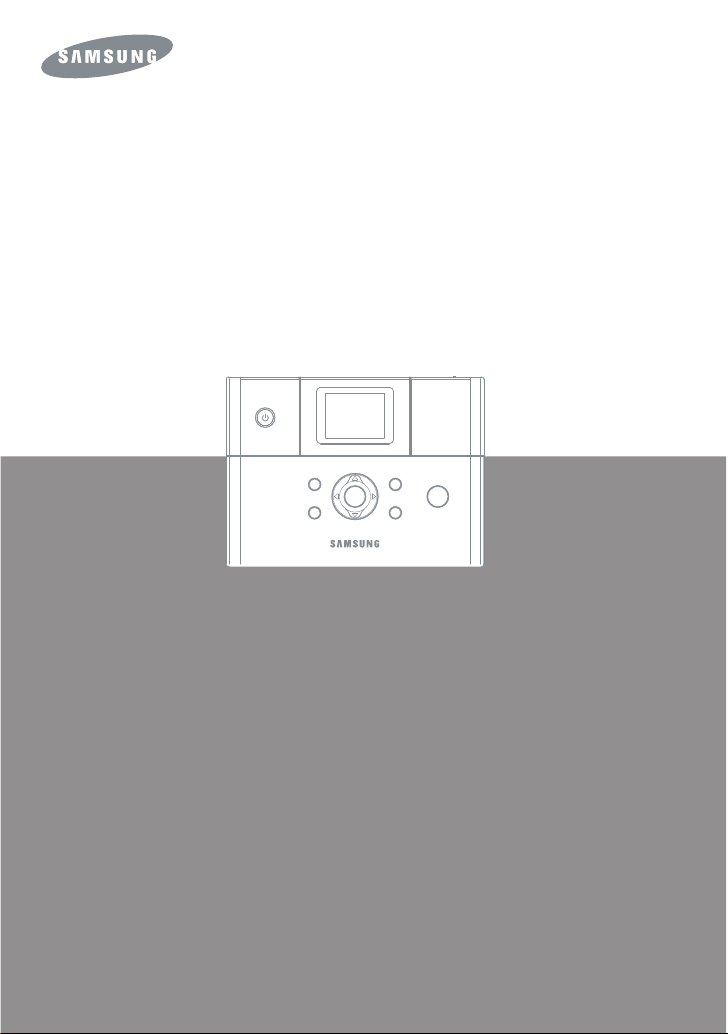
SPP-2040 Series / SPP-2020 Series
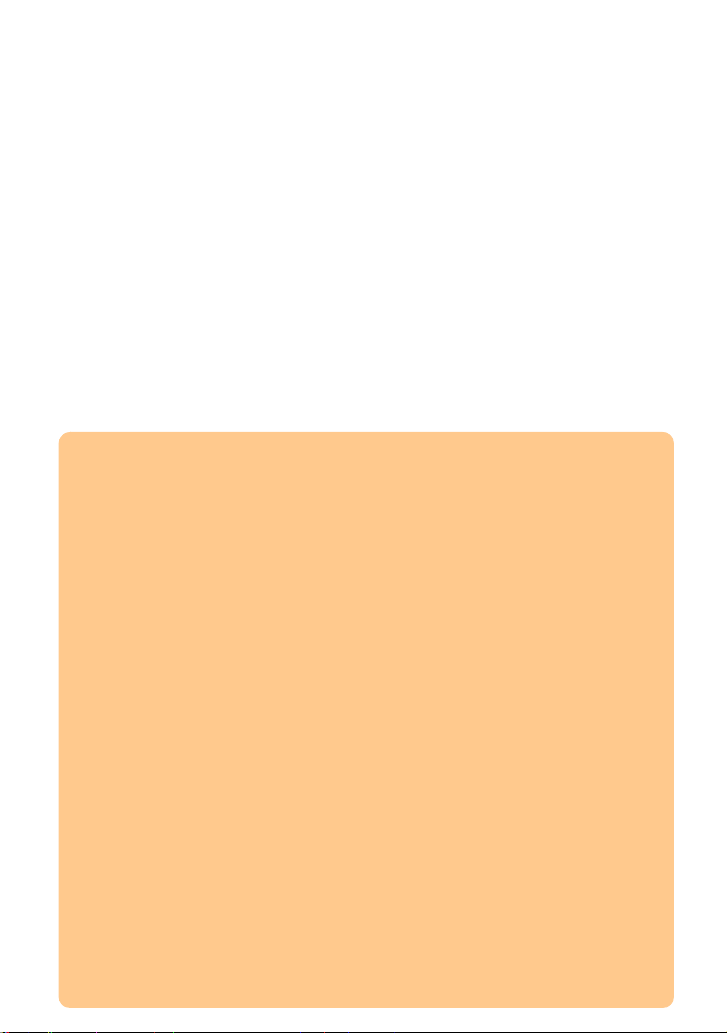
Tato příručka slouží pouze pro informativní účely. Veškeré informace zde obsažené lze měnit
bez předchozího upozornění. Samsung Electronics neodpovídá za žádné změny,
ať přímé či nepřímé, vzniklé v souvislosti nebo týkající se použití této příručky.
© 2005 Samsung Electronics Co., Ltd. Všechna práva vyhrazena.
SPP-2040 Series, SPP-2020 Series jsou názvy modelů výrobků společnosti
Samsung Electronics Co., Ltd.
SAMSUNG a logo Samsung jsou ochranné známky společnosti Samsung Electronics Co., Ltd.
PostScript 3 je ochranná známka společnosti Adobe System, Inc.
PictBridge a loga PictBridge jsou ochranné známky asociace Camera & Image Product
Association (CIPA).
Memory Stick a Memory Stick PRO jsou ochranné známky společnosti Sony Corporation.
MultiMediaCard je ochranná známka společnosti Toshiba Corporation.
xD-Picture Card je ochranná známka společností Fuji Photo Film Co., Ltd.,
Toshiba Corporation a Olympus Optical Co., Ltd.
Mac, loga Mac a Macintosh jsou ochranné známky společnosti Apple Computer, Inc.
Bluetooth je ochranná známka společnosti Bluetooth SIG, Inc.
IBM a IBM PC jsou ochranné známky společnosti International Business Machines
Corporation.
Microsoft, Windows, Windows 98, Windows Me, Windows 2000 a Windows XP jsou
registrované ochranné známky společnosti Microsoft Corporation.
Apple, AppleTalk, TrueType a LaserWriter jsou ochranné známky společnosti
Apple Computer, Inc.
Všechny ostatní značky nebo názvy produktů jsou ochrannými známkami příslušných
společností nebo organizací.
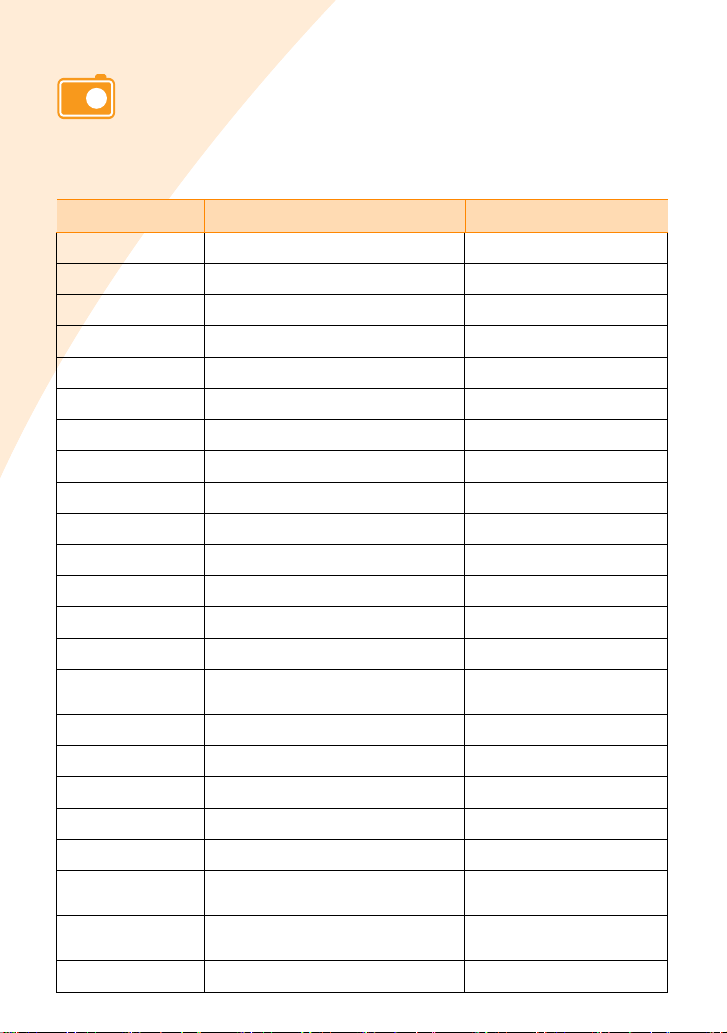
CONTACT SAMSUNG WORLD WIDE
If you have any comments or questions regarding Samsung products,
contact the SAMSUNG customer care center.
Country Customer Care Center Web Site
CANADA 1-800-SAMSUNG (7267864) www.samsung.com/ca
MEXICO 01-800-SAMSUNG (7267864) www.samsung.com/mx
U.S.A 1-800-SAMSUNG (7267864) www.samsung.com
ARGENTINE 0800-333-3733 www.samsung.com/ar
BRAZIL 0800-124-421 www.samsung.com/br
CHILE 800-726-7864 (SAMSUNG) www.samsung.com/cl
COSTA RICA 0-800-507-7267 www.samsung.com/latin
ECUADOR 1-800-10-7267 www.samsung.com/latin
EL SALVADOR 800-6225 www.samsung.com/latin
GUATEM ALA 1-800-299-0013 www.samsung.c om/latin
JAMAICA 1-800-234-7267 www.samsung.com/latin
PANAMA 800-7267 www.samsung.com/latin
PUERTO RICO 1-800-682-3180 www.samsung.com/latin
REP. DOMINICA 1-800-751-2676 www.samsung.com/latin
TRINIDAD &
TOBAGO
VENEZUELA 1-800-100-5303 www.samsung.com/latin
BELGIUM 02 201 2418 www.samsung.com/be
CZECH REPUBLIC 844 000 844 www.samsung.com/cz
DENMARK 38 322 887 www.samsung.com/dk
FINLAND 09 693 79 554 www.samsung.com/fi
FRANCE 08 25 08 65 65
GERMANY 01805 - 121213
HUNGARY 06 40 985 985 www.samsung.com/hu
1-800-7267-864 www.samsung.com/latin
(€ 0,15/min)
(€ 0,12/min)
www.samsung.com/fr
www.samsung.de
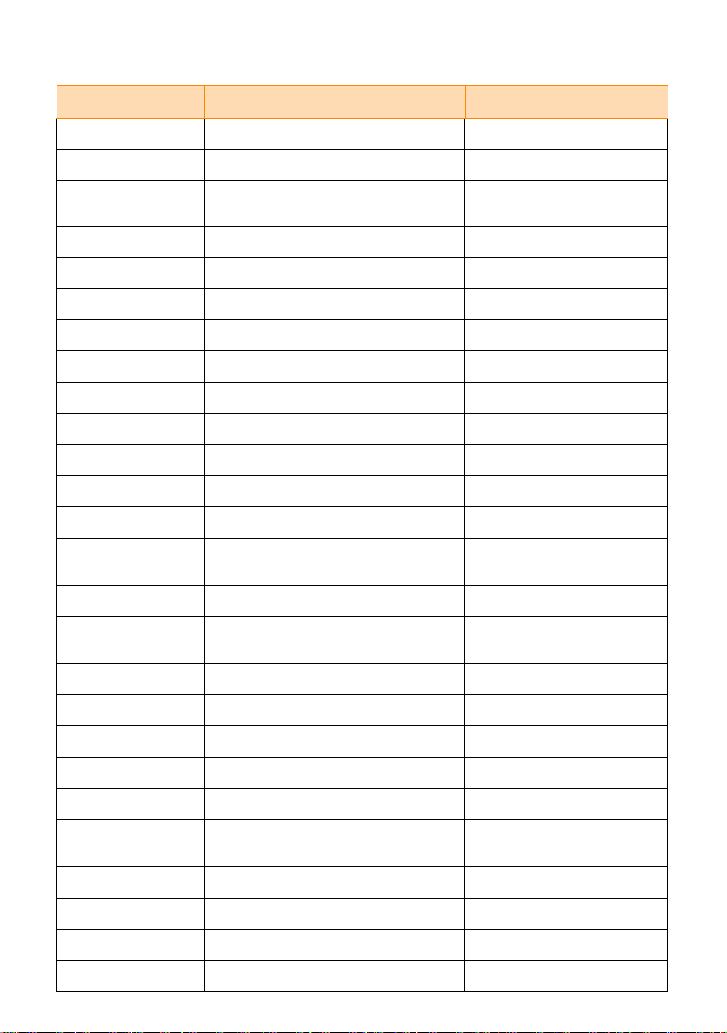
Country Customer Care Center Web Site
ITALIA 199 153 153 www.samsung.com/it
LUXEMBURG 02 261 03 710 www.samsung.lu
NETHE RLANDS 0900 20 200 88
NORWAY 231 627 22 www.samsung.com/no
POLAND 0 801 801 881 www.samsung.com/pl
PORTUGAL 80 8 200 128 www.samsung.com/pt
SLOVAKIA 0850 123 989 www.samsung.com/sk
SPAIN 902 10 11 30 www .samsung.com /es
SWEDEN 08 585 367 87 www.samsung.com/se
U.K 0870 242 0303 w ww.samsung.com/uk
RUSSIA 8-800-200-0400 www.samsung.ru
UKRAINE 8-800-502-0000 www.sam sung.com/ur
AUSTRALIA 1300 362 603 www.samsung.co m/a u
CHINA 800-810-5858
HONG KONG 2862 6001 www.samsung.com/hk
INDIA 3030 8282
INDONESIA 0800-112-8888 www.samsung.com/id
JAPAN 0120-327-527 www.samsung.com/jp
MALAYSIA 1800-88-9999 www.samsung.com/my
PHILIPPINES 1800-10-SAMSUNG (7267864) www.samsung.com/ph
SINGAPORE 1800-SAMSUNG (7267864) www.samsung.com/sg
THAILAND 1800-29-3232
TAIWAN 0800-329-999 www.samsung.com/tw
VIETNAM 1 800 588 889 www.samsung.com/vn
SOUTH AFRICA 0860 7267864 (SAMSUNG) www.samsung.com/za
U.A.E 800SAMSUN G (7 267864) www.samsung.com/mea
(€ 0,10/min)
010- 6475 1880
1600 1100 11
02-689-3232
www.samsung.com/nl
www.samsung.com.cn
www.samsung.com/in
www.samsung.com/th
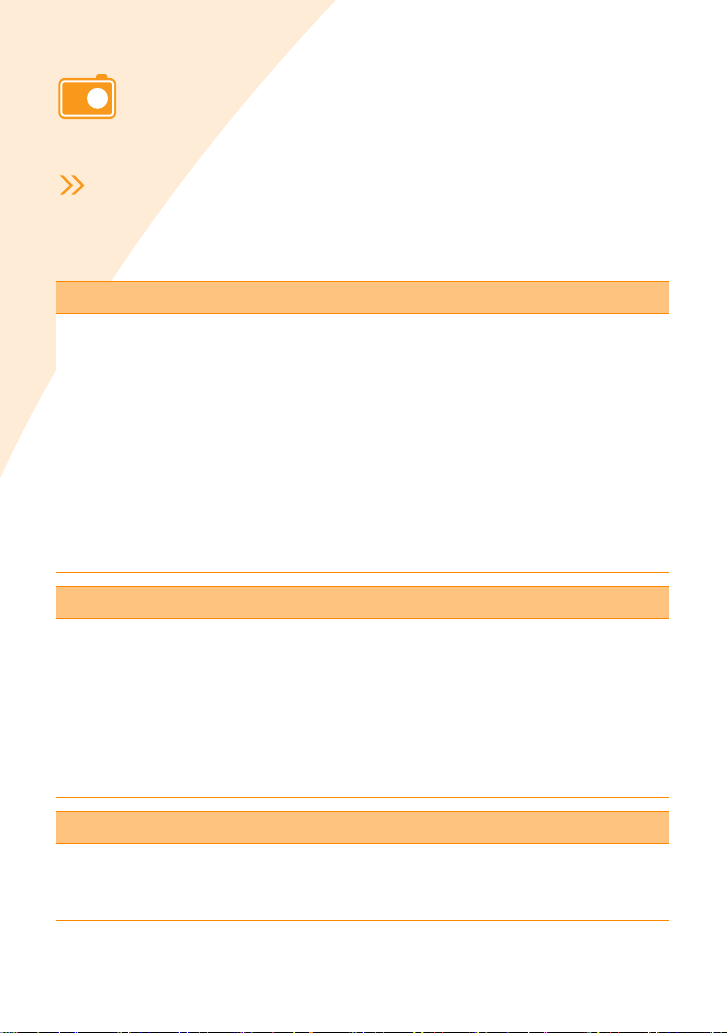
Důležité informace týkající se bezpečnosti
Bezpečnostní pokyny
Váš systém byl vyvinut a otestován tak, aby splňoval nejnovější bezpečnostní standardy
týkající se informačních technologií. Aby však bylo možné zajistit bezpečné používání tohoto
výrobku, je nanejvýš důležité věnovat pozornost bezpečnostním pokynům vyznačeným jak na
výrobku, tak i v související dokumentaci. Vždy se řiďte těmito pokyny, abyste pomohli zabránit
zranění osob a poškození systému.
Instalace systému
• Používejte pouze s napájecí šňůrou od firmy Dongyang Instrument, ADP-4024W.
• Než začnete systém používat, přečtěte si nejprve veškeré pokyny vyznačené na přístroji a v související
dokumentaci. Uchovejte si veškeré bezpečnostní a provozní pokyny pro budoucí potřebu.
• Nepoužívejte tento výrobek v blízkosti vody ani zdrojů tepla, jako například u radiátorů.
• Nainstalujte systém na stabilní pracovní podložce.
• Výrobek provozujte pouze s takovým zdrojem napájení, který je vyznačen na typovém štítku.
• Ujistěte se, že elektrická zásuvka určená k napájení zařízení bude v případě požáru nebo zkratu snadno
přístupná.
• Pokud je tiskárna vybavena přepínačem napětí, ujistěte se, že je nastaven ve správné poloze, odpovídající
oblasti, ve které se nacházíte.
• Otvory v konstrukci tiskárny jsou určeny k odvětrávání. Tyto otvory neblokujte ani nezakrývejte. Při navrhování
pracovního prostoru dbejte na to, aby kolem zařízení byla dostatečná vzdálenost pro odvětrávání, tj. minimálně 15
cm. Do větracích otvorů tiskárny nikdy nevkládejte žádné předměty.
• Ujistěte se, že větrací otvory na spodní části tělesa zařízení jsou neustále volné. Nepokládejte tiskárnu na měkký
povrch. Zablokovali byste tak větrací otvory v její spodní části.
• Používáte-li prodlužovací šňů
prodlužovací šňůře nepřekračuje jmenovitý proud této prodlužovací šňůry.
Opatření při používání
• Nešlapejte na napájecí šňůru ani na ni nestavte žádné předměty.
• Dbejte na to, aby se do systému nic nevysypalo ani do něj nic nevyteklo. Nejlepším způsobem, jak tomu zabránit,
je nejíst a nepít v blízkosti zařízení.
• I když je tiskárna vypnutá, stále jí protéká malé množství elektrického proudu. Abyste zabránili úrazu elektrickým
proudem, vždy odpojte veškeré napájecí kabely, než začnete zařízení čistit.
• V následujících případech odpojte zařízení ze zásuvky ve zdi a obraťte se na kvalifikovaného pracovníka:
- Napájecí šňůra nebo zástrčka je poškozená.
- Do systému vnikla kapalina.
- Při dodržování provozních pokynů systém nepracuje správně.
- Zařízení spadlo na zem nebo došlo k poškození jeho tělesa.
- Došlo ke změně výkonové charakteristiky zařízení.
ru, ujistěte se, že celkový jmenovitý proud všech zařízení připojených k této
Výměna dílů a příslušenství
Používejte pouze náhradní díly a příslušenství doporučené výrobcem.
• Pro snížení rizika vzniku požáru používejte pouze telefonní kabely 26 AWG nebo silnější.
• Nepoužívejte tento výrobek v oblastech, které jsou klasifikovány jako nebezpečné. Rozumí se tím též oblasti péče
o pacienty ve zdravotních zařízeních, prostory s obohaceným kyslíkem nebo průmyslové oblasti.
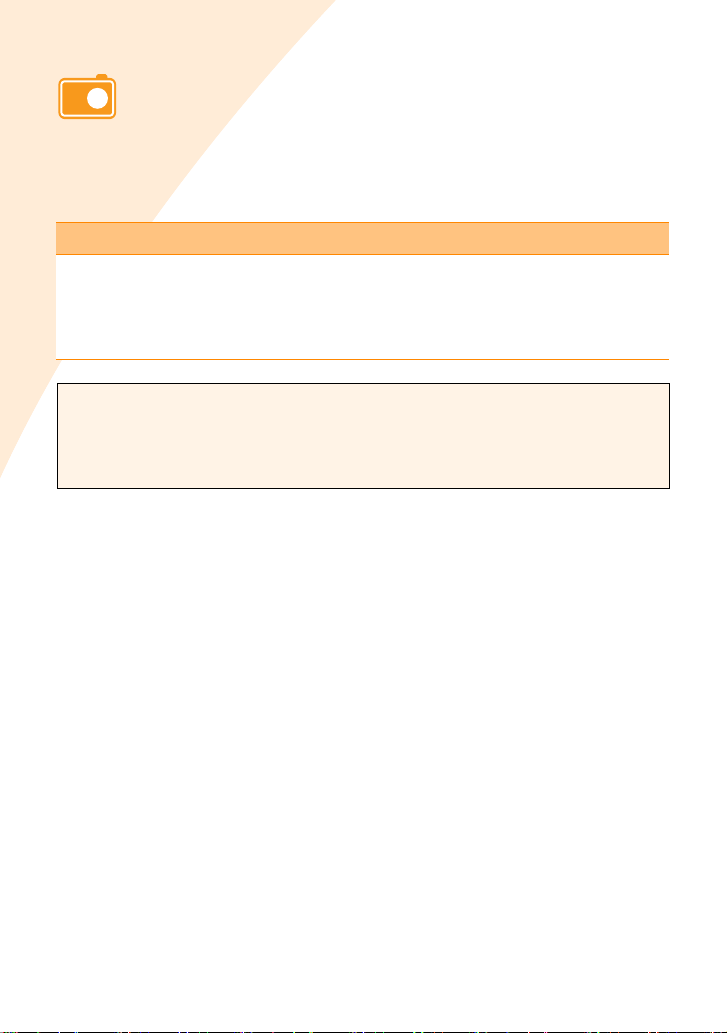
Požadavky na napájecí šňůru
Sestava přívodní napájecí šňůry (zástrčka do zásuvky, kabel a adaptér), kterou jste obdrželi
spolu s tiskárnou, splňuje veškeré požadavky na použití v zemi, ve které jste svůj přístroj
zakoupili.
Pokud chcete napájecí sestavu použít v jiných zemích, musí splňovat požadavky té země, ve
které bude tiskárna používána. Více informací o požadavcích na napájecí sestavu získáte u
svého autorizovaného prodejce nebo v servisním středisku.
Všeobecné požadavky
Níže uvedené požadavky platí pro všechny země:
• Délka napájecí šňůry musí být min. 1,8 a max. 3,0 m.
• Všechny napájecí sestavy musí být schváleny autorizovanou společností s příslušnou akreditací v zemi, kde
bude napájecí sestava použita.
• Napájecí sestava musí mít minimální proudovou zatížitelnost 7 A a jmenovité napětí 125 nebo 250 V (střídavý
proud), v závislosti na napěťovém systému v dané zemi.
Tato uživatelská příručka platí pro modelovou řadu SPP-2040 Series a
SPP-2020 Series.
Pokyny a obrázky obsažené v této příručce se však týkají zejména uživatelů
modelu SPP-2040 Series. Než začnete číst tu to příručku, zkontrolujte si mode l
a sériové číslo svého výrobku.
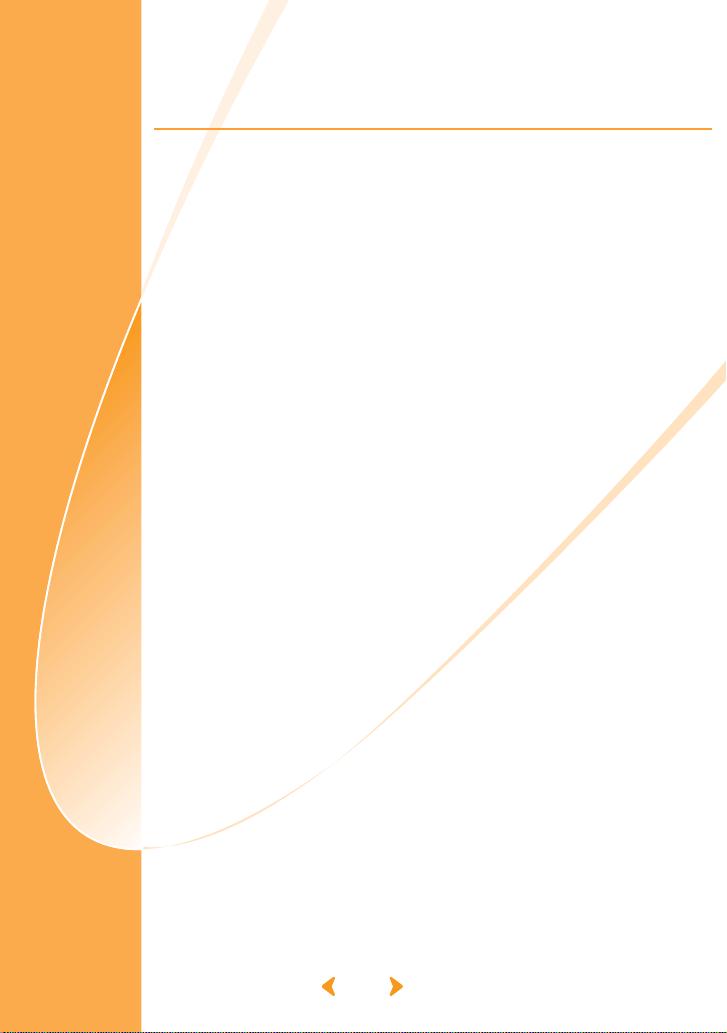
OBSAH
Důležité informace týkající se bezpečnosti ..................................................... 1.1
Bezpečnostní pokyny ................................................................................ 1.1
Požadavky na napájecí šňůru ......................................................................... 1.2
1. Začínáme
Názvy jednotlivých součástí ............................................................................ 1.2
Fotografická tiskárna SPP-2040 Series..................................................... 1.2
Fotografická tiskárna SPP-2020 Series..................................................... 1.4
2. Instalace
Instalace kazety s páskou ............................................................................... 2.2
Vkládání papíru ............................................................................................... 2.3
Připojení napájecí šňůry.................................................................................. 2.4
3. Tisk z pam ěŤové karty (pouze u modelu SPP-2040 Series)
Vkládání paměŤových karet ............................................................................ 3.2
Tisk obrázků .................................................................................................... 3.3
Tisk více obrázků ............................................................................................ 3.4
Tisk obrázků pomocí multi-displeje ................................................................. 3.6
Tisk zvětšenin částí obrázku ........................................................................... 3.7
Nastavení různých efektů ................................................................................ 3.9
Nastavení režimu barev............................................................................. 3.9
Nastavení ostrosti ...................................................................................... 3.9
Nastavení jasu........................................................................................... 3.9
Nastavení dalších funkcí ............................................................................... 3.10
Nastavení okrajů...................................................................................... 3.10
Volba rozvržení........................................................................................ 3.11
Nastavení funkce Tisknout vše ................................................................ 3.12
Nastavení jazyka ..................................................................................... 3.12
Tisk souborů DPOF ....................................................................................... 3.13
Vyjmutí paměŤové karty................................................................................ 3.14
Není-li připojena k počítači ...................................................................... 3.14
Je-li připojena k počítači .......................................................................... 3.14
4. Přímý tisk z digitálního fotoaparátu
(pro modely SPP-2020 Series a SPP-2040 Series)
Přímý tisk z digitálního fotoaparátu ................................................................. 4.2
3
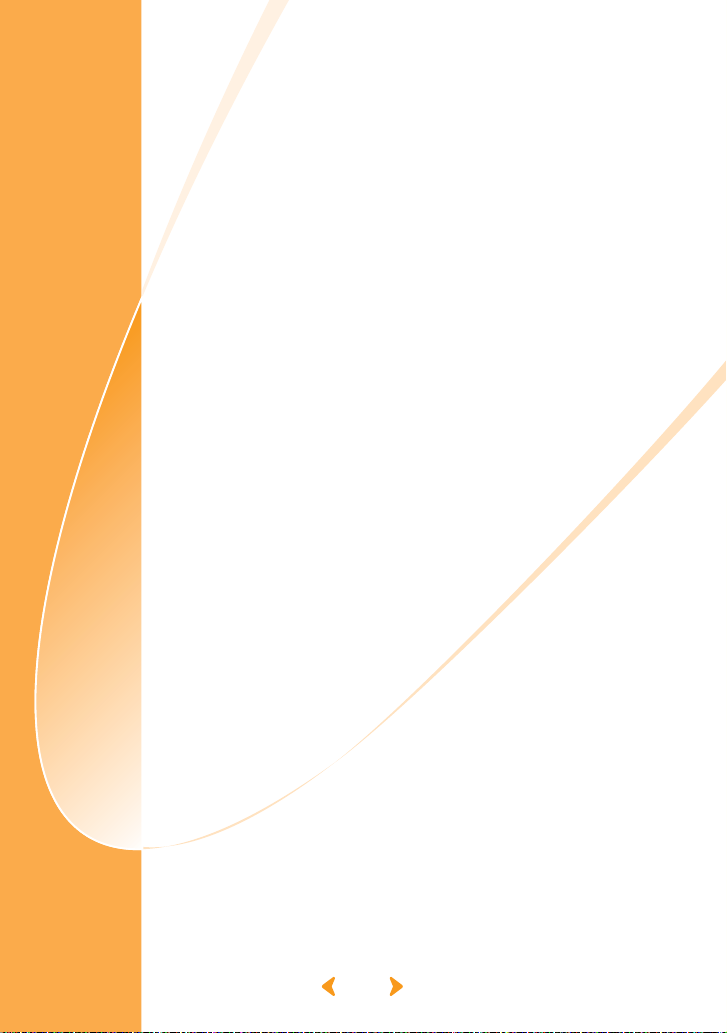
5. Tisk přes počítač
(pro SPP-2020 Series a SPP-2040 Series)
Připojení tiskárny k počítači s OS Windows .................................................... 5.2
Instalace programu do Windows ..................................................................... 5.3
Systémové požadavky............................................................................... 5.3
Instalace programu .................................................................................... 5.4
Opětovná instalace programu ................................................................... 5.6
Odstranění programu ................................................................................ 5.7
Odebrání programu PhotoThru ....................................................................... 5.9
Nastavení fotografické tiskárny jako výchozí tiskárny ve Windows............... 5.10
Tisk z počítače s operačním systémem Windows......................................... 5.11
Zrušení tisku ............................................................................................ 5.12
Nastavení tiskárny ve Windows .................................................................... 5.13
Otevření dialogového okna Vlastnosti ..................................................... 5.13
Možnosti tiskových předvoleb.................................................................. 5.14
Tisk z programu PhotoThru ve Windows ...................................................... 5.19
Instalace programu do Macintosh ................................................................. 5.21
Systémové požadavky pro Macintosh ..................................................... 5.21
Instalace programu .................................................................................. 5.21
Nastavení tiskárny v počítači Macintosh ....................................................... 5.24
Použití v prostředí Mac OS 10.3.X USB .................................................. 5.24
Tisk z počítače Macintosh ............................................................................. 5.26
Odstranění programu .............................................................................. 5.28
Tisk z programu PhotoThru v Macintosh....................................................... 5.29
Instalace programu .................................................................................. 5.29
Tisk obrázku ............................................................................................ 5.29
Používání funkce MSC
(Mass Storage Class)
(pouze u SPP-2040 Series)........................................................................... 5.31
Tisk s Bluetooth (doplněk)............................................................................. 5.32
6. Údržba
Údržba tiskárny ............................................................................................... 6.2
Čištění vnější části..................................................................................... 6.2
Výměna kazety s páskou ................................................................................ 6.3
Řešení problémů ............................................................................................. 6.5
Chybové hlášení na displeji....................................................................... 6.5
Plánování kontrol stavu tiskárny................................................................ 6.8
Kontrola počtu vytištěných stran................................................................ 6.8
Technické údaje ............................................................... ............... 6.9
Federal Communications Commission (FCC) ......................................... 6.10
Evropské směrnice .................................................................................. 6.10
Industry Canada (IC) ............................................................................... 6.10
Index.............................................................................................................. 6.11
4
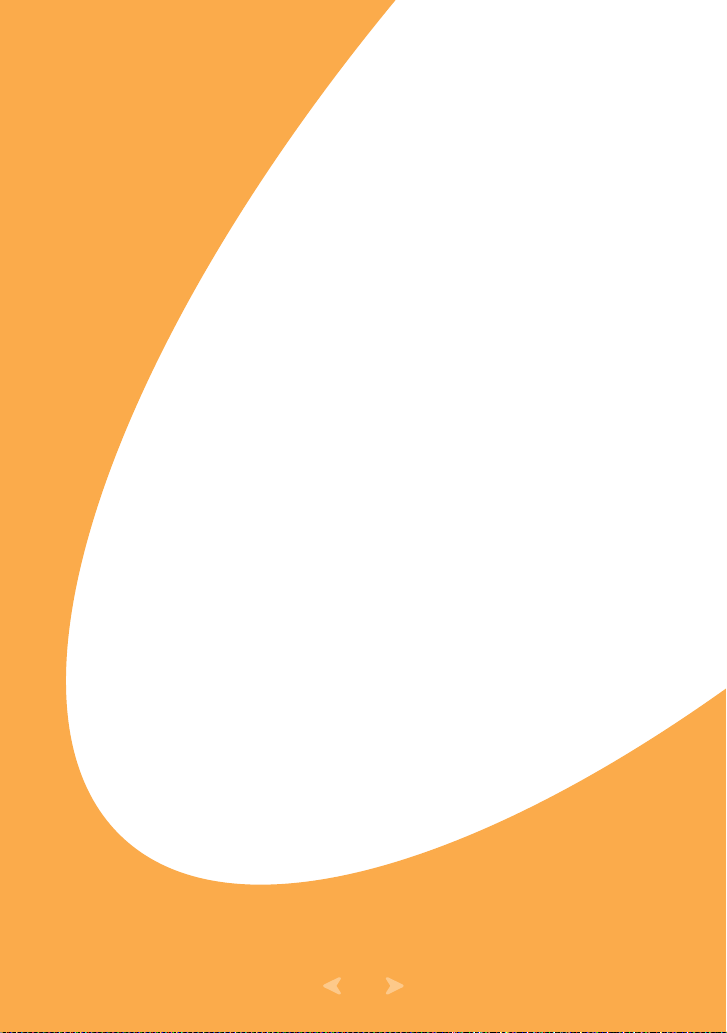
1. Začínáme
S tiskárnou Samsung SPP-2040 Series a SPP-2020 Series můžete tisknout fotografie
přímo ze svého digitálního fotoaparátu a paměťové karty bez nutnosti připojení k
počítači.
Toto balení obsahuje fotografickou tiskárnu SPP-2040 Series nebo SPP-2020 Series,
příslušenství, uživatelskou příručku a instalační disk CD-ROM. Po rozbalení výrobku
zkontrolujte, zdali obsahuje veškeré náležitosti.
Tato uživatelská příručka popisuje, jakým způsobem tisknout obrázky a používat
fototiskárnu.
Než začnete fotografickou tiskárnu používat, přečtěte si tuto uživatelskou příručku.
• Názvy jednotlivých součástí
1.1
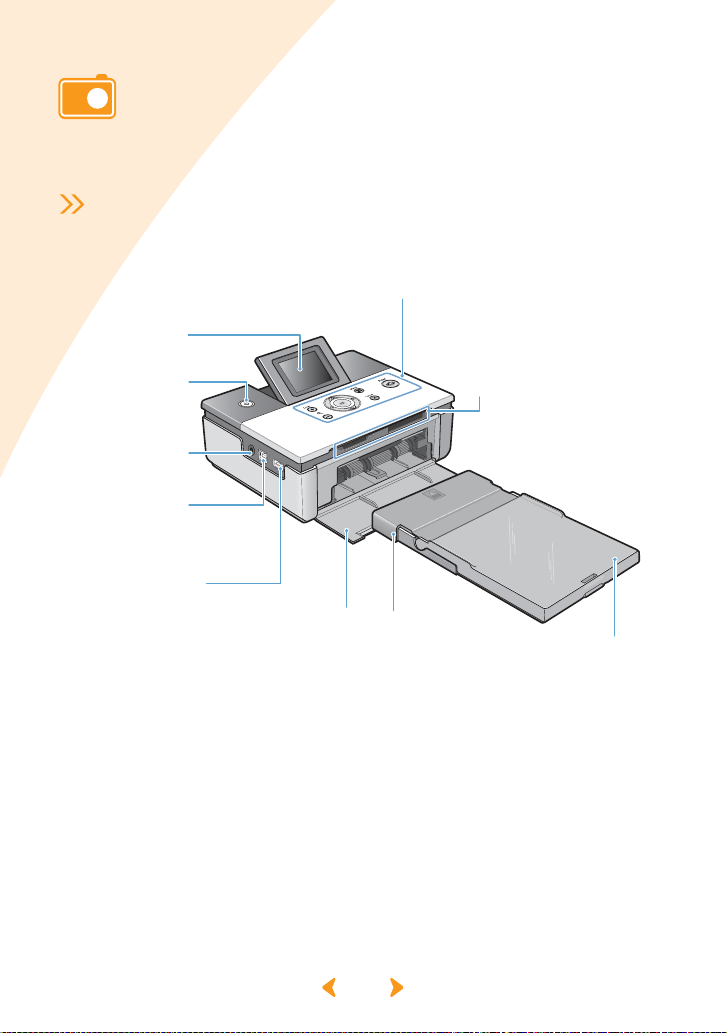
Názvy jednotlivých součástí
h
Tato uživatelská příručka popisuje, jakým způsobem používat fototiskárny
SPP-2040 a SPP-2020 Series. Tiskárna SPP-2020 Series není vybavena zobrazovacím
panelem - displejem.
Fotografická tiskárna SPP-2040 Series
<Pohled zepředu>
Zobrazovací panel
Zobrazuje stav tiskárny
stav tisku, chybová hlášení a
Zdířka pro síť ový
Použijte pro připojení
dodaného s tiskárnou.
pro připojení tiskárny
zapnuto/vypnuto,
Zap/Vyp
Zapíná a vypíná
tiskárnu.
adaptér
síťového adaptéru
Port USB
Tento port použijte
k počítači.
obrázky.
Port USB
pro digitální
fotoaparát
Tento port použijte
pro připojení tiskárny
k digitálnímu
fotoaparátu nebo
zařízení Bluetooth.
Tlačítka
Pro přístup k funkcím a jejich používání.
Přední kryt
Při instalaci kazety s
papíry sklopte.
Kazeta na papíry
Založte tiskový papír.
Štěrbina pro paměť ovou kartu
Můžete tisknout obrázky z paměťovýc
karet. Podrobnosti, viz strana
3.2-vkládání paměť ových karet.
Výstupní odkladač
Do tohoto odkladače se
ukládají vytištěné
fotografie.
1.2
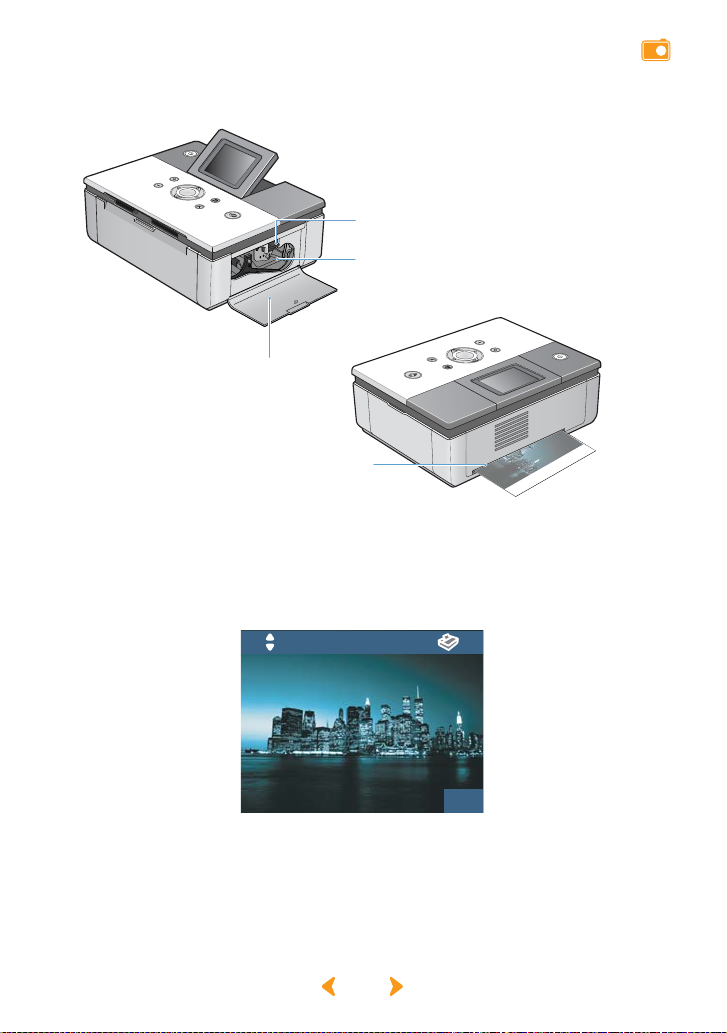
<Pohled z boku a zezadu>
Boční kryt
Při instalaci kazety
s páskou otevřete.
Názvy jednotlivých součástí
Uvolňovací páčka kazety s páskou
Pro vyjmutí stávající kazety s páskou stlačte směrem
nahoru.
Instalační držák kazety s páskou
Instalace kazety s páskou.
<Displej>
Udává počet kopií
tištěných u aktuálního
Počet kopií
obrázku.
Při tisku se papír v tiskárně
pohybuje směrem dopředu
Zadní otvor
a dozadu.
x3
1.3
Celkový počet kopií
: 4
Udává celkový počet kopií,
který má být vytištěn.
Číslo obrázku
Udává pořadí obrázků.
9/9
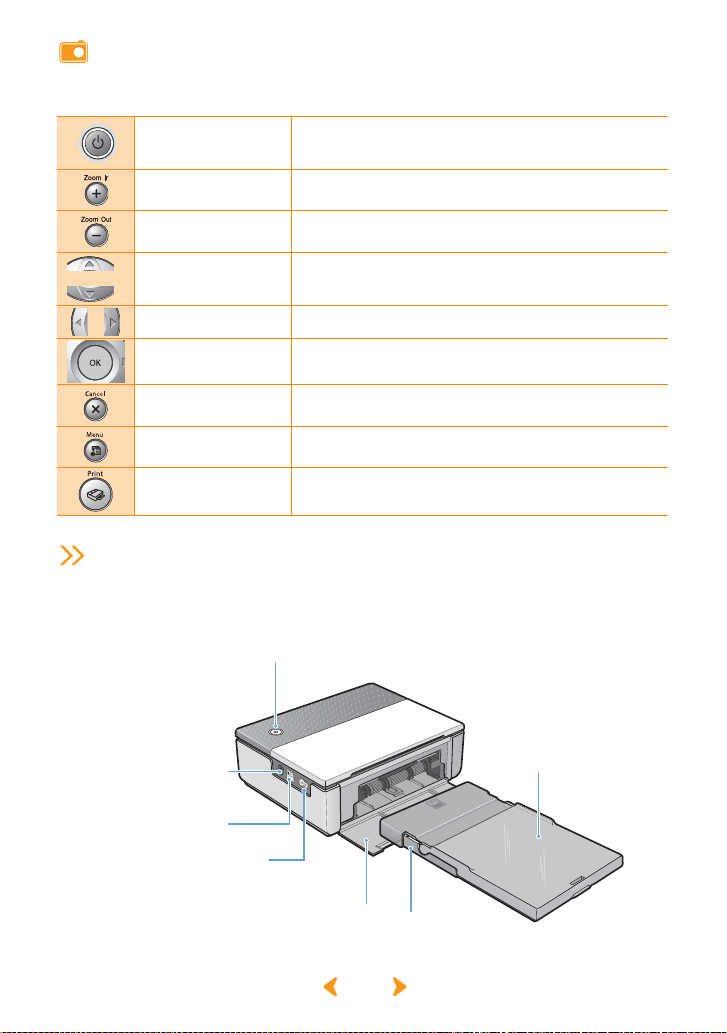
Názvy jednotlivých součástí
<Tlačítka>
Zap/Vyp
Zoom in
Zoom out
Nahoru/dolů
Doleva/doprava
OK
Cancel
Menu
Print
Zapíná a vypíná tiskárnu.
Pro vypnutí tiskárny stiskněte a přidržte min. 2 vteřiny.
Zvětšení obrázku.
Zmenšení obrázku.
Zvolte počet kopií, které chcete vytisknout.
Přejde na následující obrázek v nabídce.
Změna nastavení menu.
Zruší nebo zastaví tisk, případně zruší změny nastavení menu.
Přístup do menu, využití efektů a dalších funkcí.
Tisk obrázků.
Fotografická tiskárna SPP-2020 Series
<Pohled zepředu>
Tlačítko Zap/Vyp
Zapíná a vypíná tiskárnu. Pro vypnutí tiskárny
stiskněte a přidržte min. 2 vteřiny.
Zdířka pro
síťový adaptér
Použijte pro připojení
síťového adaptéru
dodaného
s tiskárnou.
Tento port použijte pro
Port USB pro digitální fotoaparát
Tento port použijte pro připojení
k digitálnímu fotoaparátu nebo
Port USB
připojení tiskárny k
počítači.
zařízení Bluetooth.
tiskárny
Přední kryt
Při instalaci
kazety s papíry
sklopte.
Kazeta na papíry
Založte tiskový papír.
Výstupní odkladač
Do tohoto odkladače
se ukládají vytištěné
fotografie.
YWWTWX_
1.4
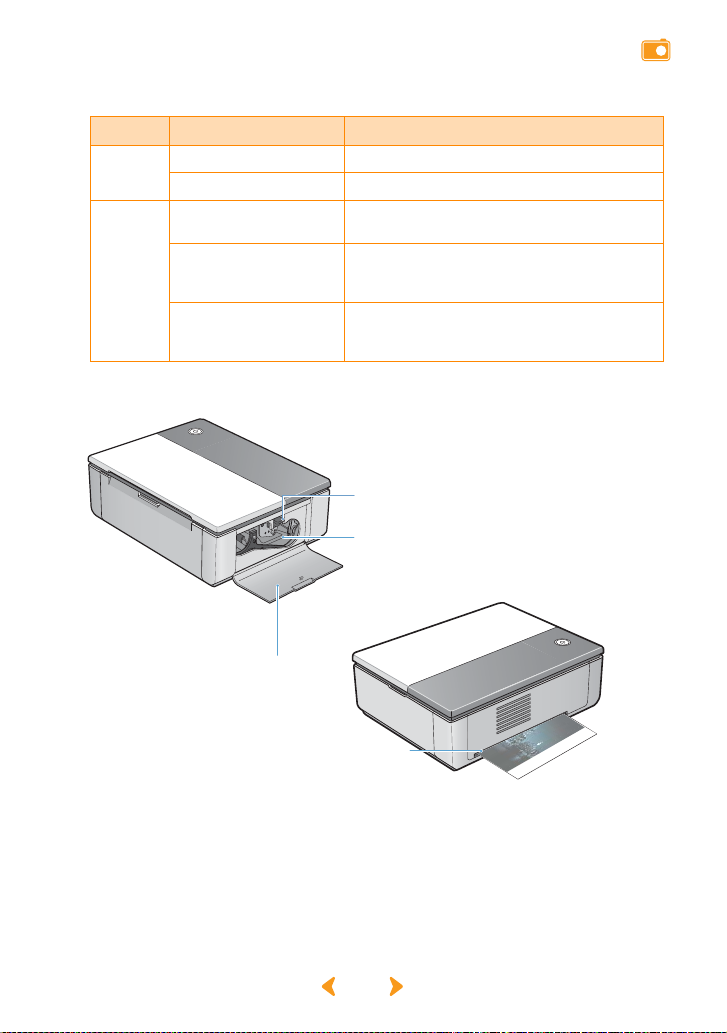
<Barevná kontrolka tlačítka Zap/Vyp>
Barva Stav Zpráva
Svítí Obrázek je připraven k vytištění.
Modrá
Bliká v intervalu 1 vteřiny Probíhá tisk obrázku.
Svítí
Zaseklý papír, chyba při posunu papíru, chyba
tiskárny. Vypněte a zapněte tiskárnu.
Obrázek, který má být vytištěn, nemá podporovaný
Červená
Bliká v intervalu 1 vteřiny
Bliká v intervalu 0,5 vteřiny
formát nebo je soubor JPEG chybný. Ostatní tiskové
úlohy můžete provést bez jakéhokoli zásahu.
Chybí papír, chybný formátu papíru, chybný typ
papíru, chybná kazeta. Ostatní tiskové úlohy můžete
provést až po odstranění problému.
<Pohled z boku a zezadu>
Uvolňovací páčka kazety s páskou
Pro vyjmutí stávající kazety s páskou nastavte
do polohy nahoru.
Instalační držák kazety s páskou
Instalace kazety s páskou.
Názvy jednotlivých součástí
Boční kryt
Při instalaci kazety
s páskou otevřete.
Při tisku se papír v tiskárně pohybuje směrem
Zadní otvor
dopředu a dozadu.
1.5
20x0-008
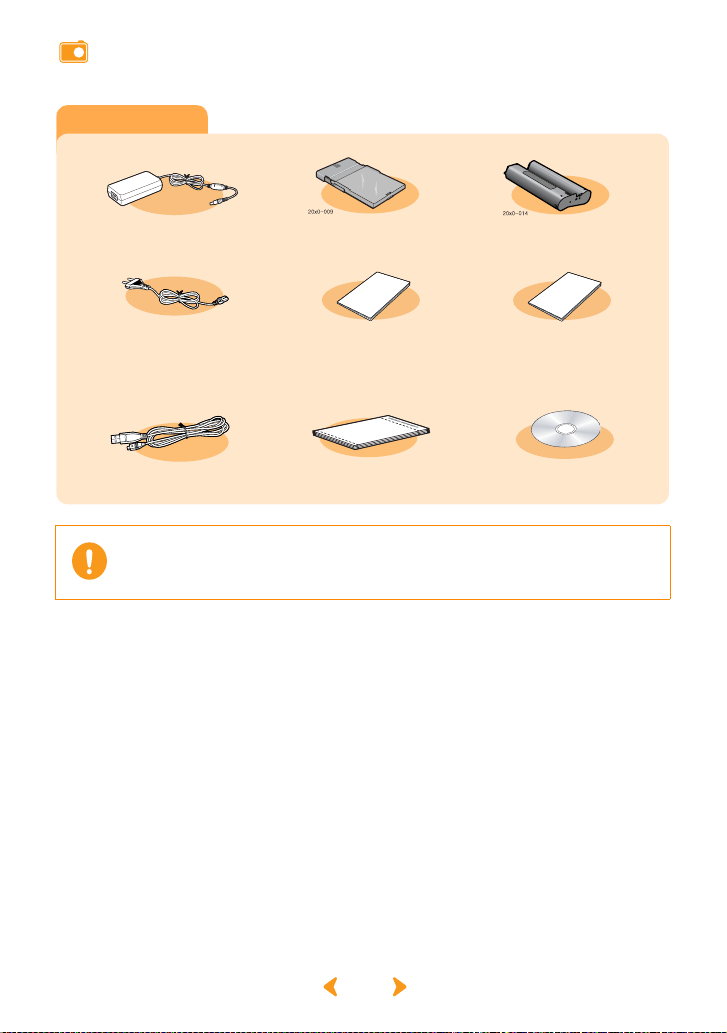
Názvy jednotlivých součástí
Příslušenství
Síťový adaptér
Napájecí šňůra Uživatelská příručka
Kabel USB
Vzhled přívodní šňůry elektrického proudu se může lišit v závislosti na specifikacích
dané země.
V závislosti na zemi, kde jste výrobek zakoupili, nemusí být tiskárna s kabelem USB
dodávána.
Kazeta na papíry
(paměťová karta)
(pouze u modelu
SPP-2040 Series)
Papír (10 archů)
Kazeta s páskou
(pro vytištění 10 archů)
Rychlý průvodce instalací
Softwarové CD
1.6
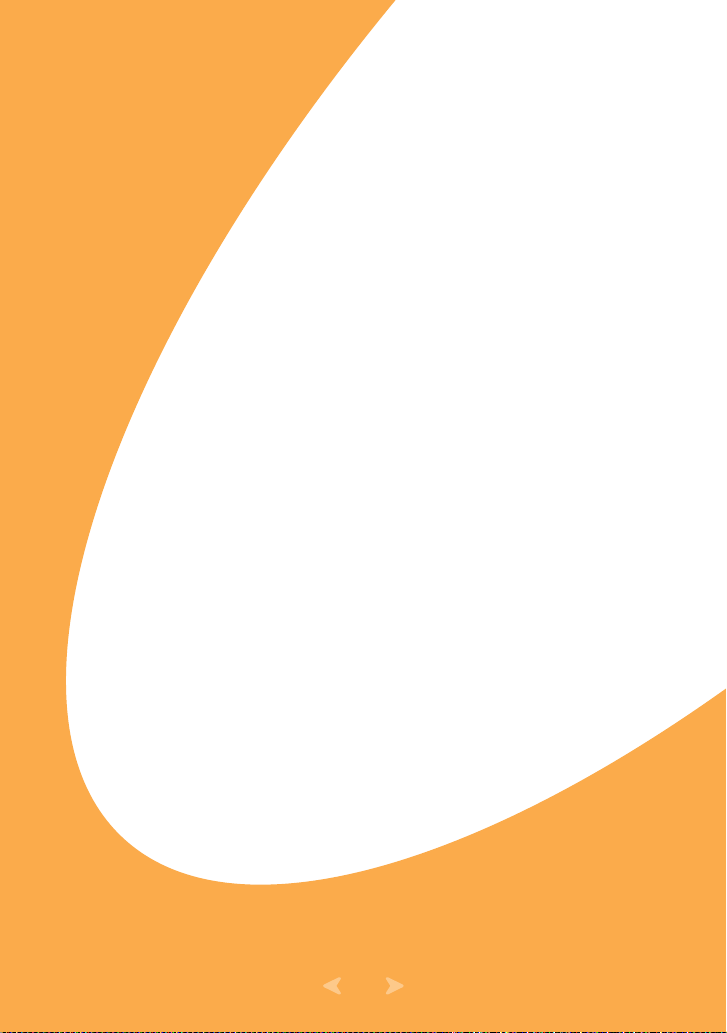
2. Instalace
Při tisku na této fotografické tiskárně se obrázky vysouvají zezadu či
zepředu. Tato kapitola popisuje, jakým způsobem zapnout a vypnout
tiskárnu, jak založit papír a jakou vzdálenost je zapotřebí dodržet mezi
tiskárnou a okolními předměty. Pro zajištění rychlého a snadného tisku si
přečtěte tuto kapitolu.
• Instalace kazety s páskou
• Vkládání papíru
• Připojení napájecí šňůry
2.1
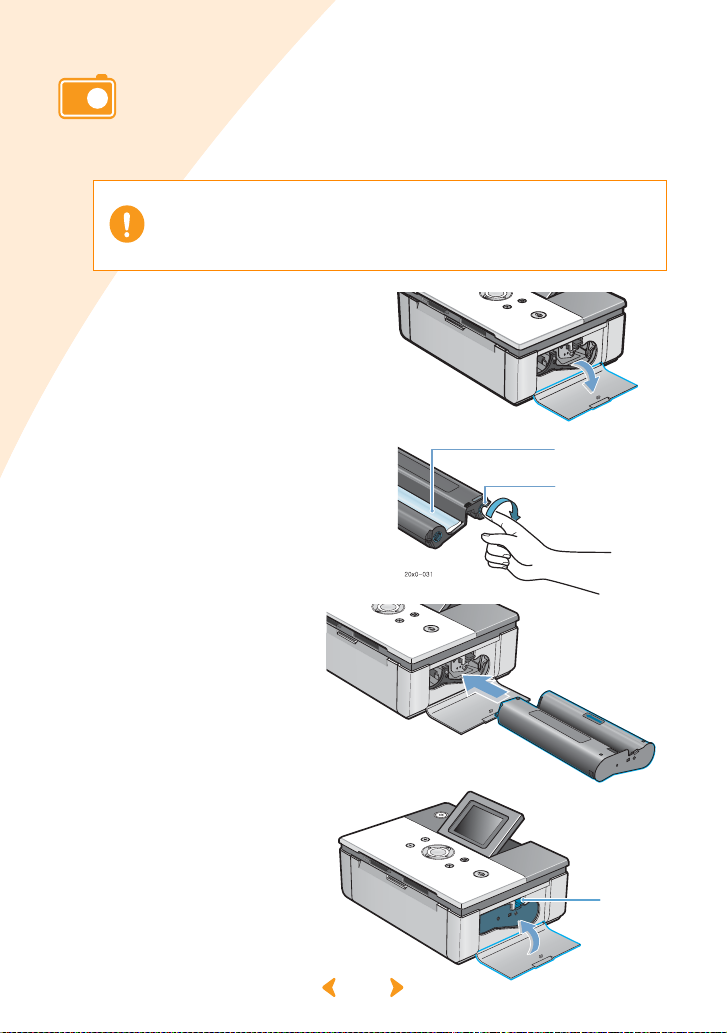
Instalace kazety s páskou
Používejte pouze kazety s páskou určené pro vaši tiskárnu a schválené společností Samsung.
Kazeta s páskou/fotografický papír: IPP-4640G nebo IPP-46120G
Dodaná kazeta s páskou umožňuje vytisknout 10 archů papíru.
Při otevírání obalu kazety s páskou nepoužívejte ostré předměty, jako jsou
nože nebo nůžky. Mohli byste povrch kazety s páskou poškodit.
Nedotýkejte se barvicí pásky v kazetě.
Kazety s páskou uchovávejte suchých místnostech. Nevystavujte je přílišnému
teplu ani přímému světlu.
1 Otevřete boční kryt.
2 Po vyjmutí kazety z obalu pootočte
váleček a vyrovnejte nerovnosti
filmu.
Není-li film rovný, může během instalace
dojít k jeho poškození.
3 Vložte kazetu ve směru
uvedeném na obrázku.
4 Ujistěte se, že je kazeta pod
páčkou a poté zavřete boční
kryt.
2.2
Film
Váleček
Páčka
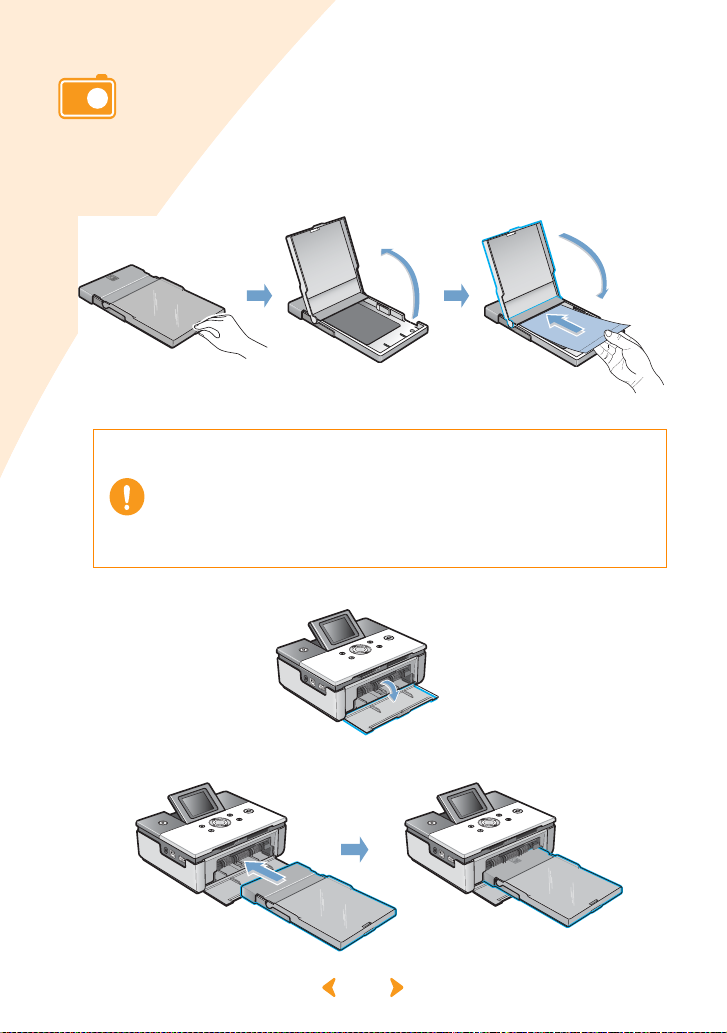
Vkládání papíru
Tiskárna podporuje formát Pohlednice (102 x 152 mm / 4" x 6"). Používejte pouze papír určený
pro fotografické tiskárny Samsung.
1 Otevřete kazetu na papíry. Vložte papír lesklou stranou vzhůru. Ujis t ěte
se, že je papír založen rovně, a zavřete kryt.
Nevkládejte více než 20 archů papíru.
Nedotýkejte se povrchu papíru.
Používejte pouze schválený papír: IPP-4640G nebo IPP-46120G
Je-li papír potrhán či jinak poškozen, nebude tisk možný.
Nevkládejte do tiskárny kazetu na papíry, je-li tiskárna zapnutá.
Papír skladujte na rovném povrchu ve vodorovné poloze.
Uchovávejte papír v suchých místnostech. Nevystavujte je přílišnému teplu ani
přímému světlu.
2 Otevřete přední kryt tiskárny.
3 Zatlačte do tiskárny kazetu s papíry.
20x0-010
20x0-019
2.3
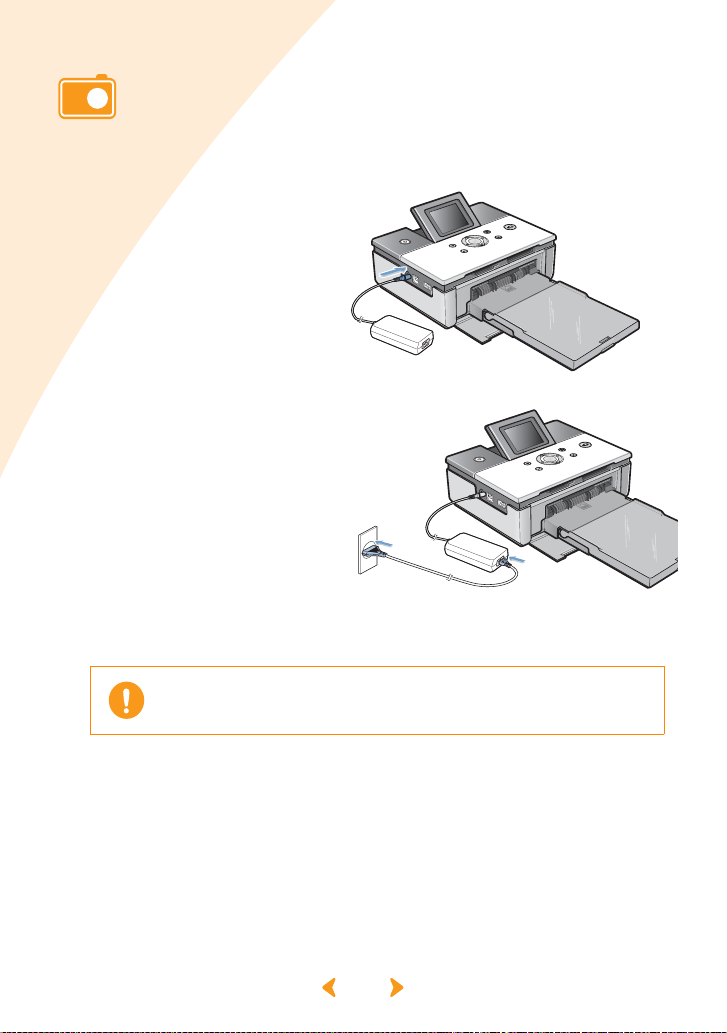
Připojení napájecí šňůry
Abyste mohli tiskárnu zapnout, potřebujete k tomu napájecí šňůru a síťový adaptér. Zapojte
síťový adaptér do tiskárny a napájecí šňůru zasuňte do síťové zásuvky nebo jiného zdroje
napájení.
1 Zapojte jeden konec
síťového adaptéru
do zdířky pro síťový adaptér
na tiskárně.
2 Připojte napájecí šňůru k
síťovému adaptéru
a zasuňte šňůru do zásuvky
nebo jiného zdroje napájení.
Dbejte na to, aby síťový adaptér
neblokoval zadní
otvor tiskárny.
3 Stiskněte tlačítko Zap/Vyp. Tiskárna se zapne po cca 5 vteřinách.
Nerozebírejte tiskárnu, pokud je zapnutá. Hrozí nebezpečí úrazu elektrickým
proudem.
2.4
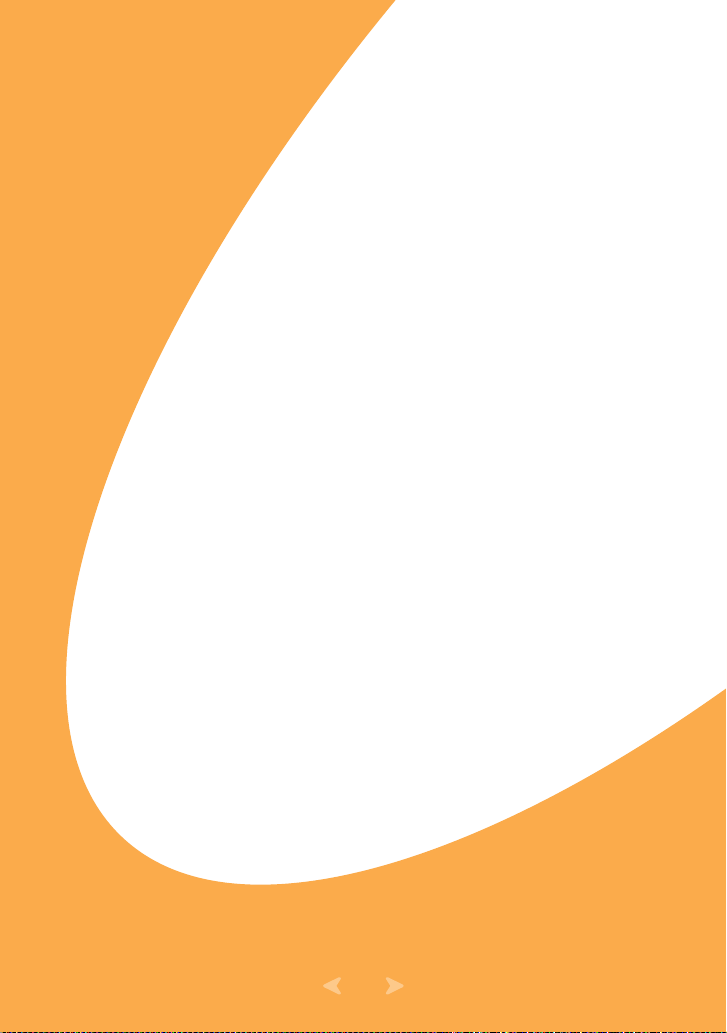
3. Tisk z paměťové karty (pouze u modelu SPP-2040 Series)
Tato tiskárna může tisknout obrázky ze sedmi různých typů paměť ových karet. Je možné
zvolit specifikaci kopií, formátu a jazyka, aniž byste se museli připojovat k počítači.
• vkládání paměť ových karet
• Tisk obrázků
• Tisk více obrázků
• Tisk zvětšenin částí obrázku
• Nastavení různých efektů
• Nastavení dalších funkcí
• Tisk souborů DPOF
• vyjmutí paměť o vé karty
3.1
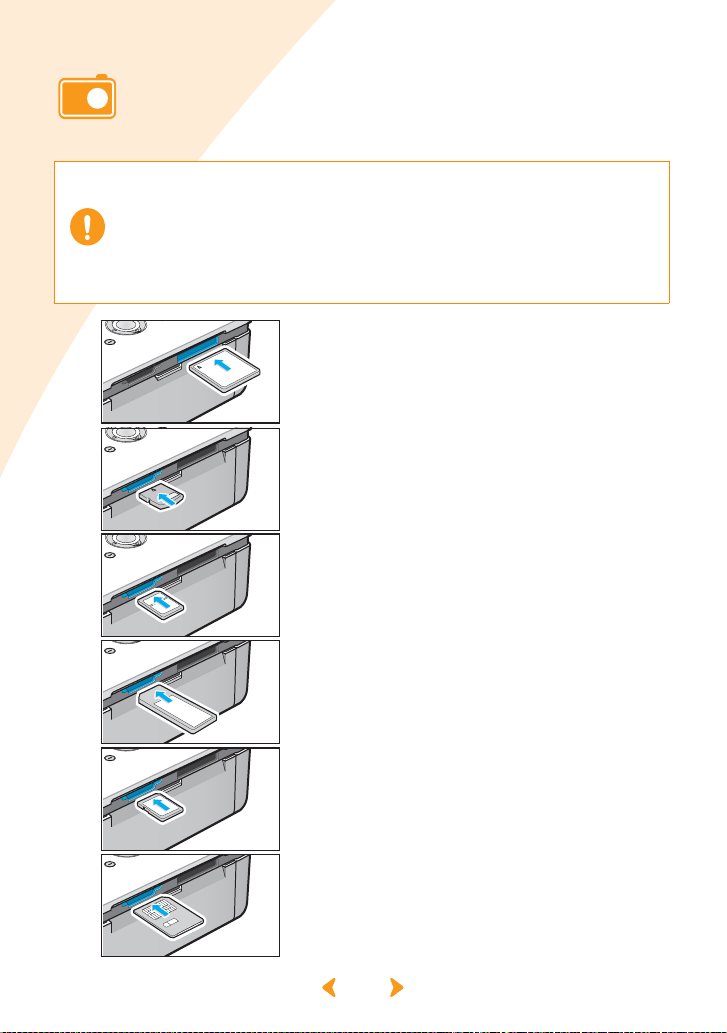
Vkládání paměŤových karet
Tato tiskárna dokáže přečíst sedm různých typů paměŤových karet. PaměŤové karty již dokáží
uchovat až 2 GB dat.
Vkládejte vždy pouze jednu paměŤovou kartu. Nepokoušejte se zatlačit paměŤovou
kartu do štěrbiny silou. Mohli byste tak poškodit tiskárnu.
Existuje mnoho druhů paměŤových karet a každá paměŤová karta má mnoho různých
podtypů. V některých případech nemusí tiskárna podporovat nově zavedenou kartu na
trhu, i když je to druh karty, který se dodává k tiskárně.
Nepokoušejte se vložit do tiskárny paměŤovou kartu, kterou zařízení nepodporuje.
Nezasunujte do přístroje pamě˙ ovou kartu, která je na povrchu znečištěná nebo
zaprášená. Mohlo by to způsobit potíže. Kartu zasuňte podle následujících pokynů.
CompactFlash Type I a II
Štítek a šipka směřuje vzhůru.
Zasuňte paměŤovou kartu až na doraz.
xD-Picture Card
Štítek směřuje vzhůru, šipka ukazuje do tiskárny a kovové
kontakty jsou směrem dolů.
Zasuňte paměŤovou kartu až na doraz.
MultiMediaCard
Zkosený roh je na pravé straně, štítek směřuje vzhůru a šipka
ukazuje směrem do tiskárny.
Zasuňte paměŤovou kartu až na doraz.
Memory Stick/Memory Stick PRO(Sériový typ)
Zkosený roh je na levé straně, šipka ukazuje do tiskárny a
kovové kontakty směřují dolů. Zasuňte paměŤovou kartu až
na doraz.
Secure Digital
Štítek směřuje vzhůru a zkosený roh je na pravé straně,
kovové kontakty jsou čelem dolů.
Zasuňte paměŤovou kartu až na doraz.
SmartMedia
Zkosený roh je na pravé straně, šipka ukazuje do tiskárny a
kovové kontakty směřují vzhůru.
Zasuňte paměŤovou kartu až na doraz.
3.2
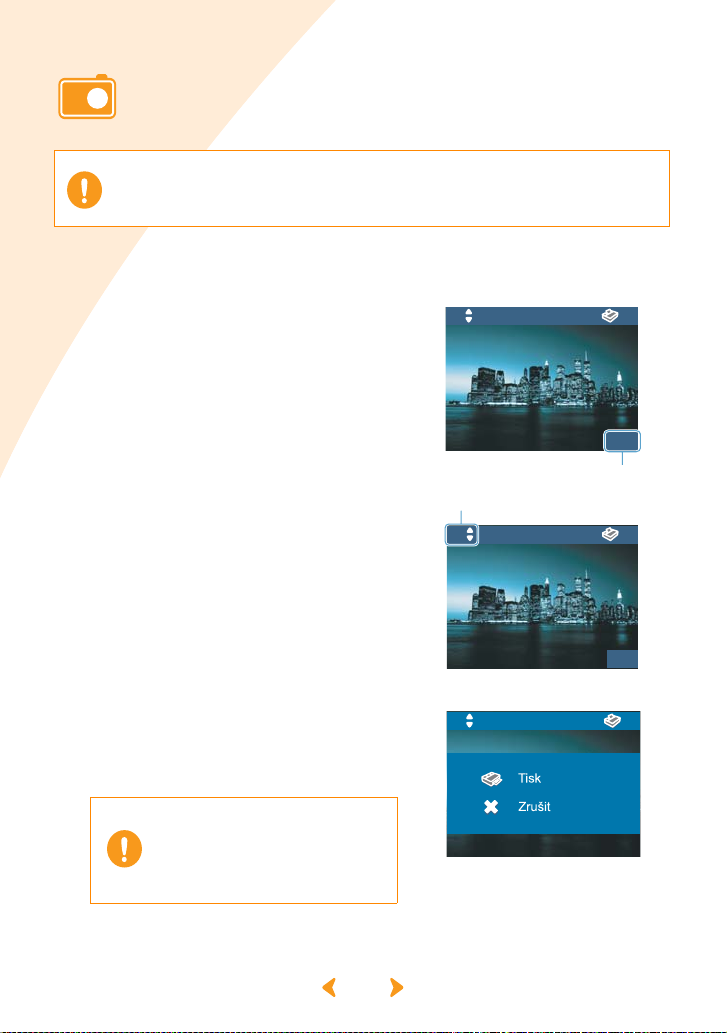
Tisk obrázků
Vidíte-li obrázky na zobrazovacím panelu - displeji, vyberte si jeden z nich a vytiskněte jej.
Vkládejte vždy pouze jednu paměŤovou kartu.
Dojde-li během tisku k zaseknutí papíru, nepokoušejte se papír ze zařízení vytáhnout.
Přístroj vypněte a opětovně zapněte, uvízlý papír se automaticky vysune.
Pokud během tisku vyjmete ze zařízení pamě˙ovou kartu, tisková úloha se zruší.
1 Zasuňte paměŤovou kartu.
Podrobnosti o vkládání paměŤových karet, viz strana 3.2-vkládání paměŤových karet.
2 Stisknutím tlačítek Doleva nebo Doprava
vyberte některý z obrázků uvedený na
displeji.
V pravém spodním rohu se zobrazuje číslo
obrázku.
Obrázky ve formátu, které tiskárna nepodporuje,
se na displeji nezobrazují a nelze je vytisknout.
3 Stisknutím tlačítek Nahoru nebo Dolů
vyberte počet kopií, který chcete
vytisknout.
Požadujete-li vytištění pouze jedné kopie, stiskněte
pouze tlačítko Print.
Počet zvolených kopií je zobrazen v levém horním
rohu.
Pro použití různých efektů, viz strana
3.9-Nastavení různých efektů. Pro volbu dalších
funkcí tisku nebo tiskárny, viz strana
3.10-Nastavení dalších funkcí.
x3
Číslo obrázku
Počet kopií
x3
: 4
9/9
: 4
9/9
4 Stiskněte tlačítko Print. Opětovným
stisknutím pak zahajte tisk.
Po dokončení tisku se počet kopií vrátí na
hodnotu "0".
Stisknete-li tlačítko Cancel pro
zrušení tiskové úlohy nebo pokud
dojde k zaseknutí papíru, započítá
se do životnosti kazety s páskou
jedna stránka, a to i v případě, že
nebyl obrázek vytištěn celý.
3.3
x3
: 4
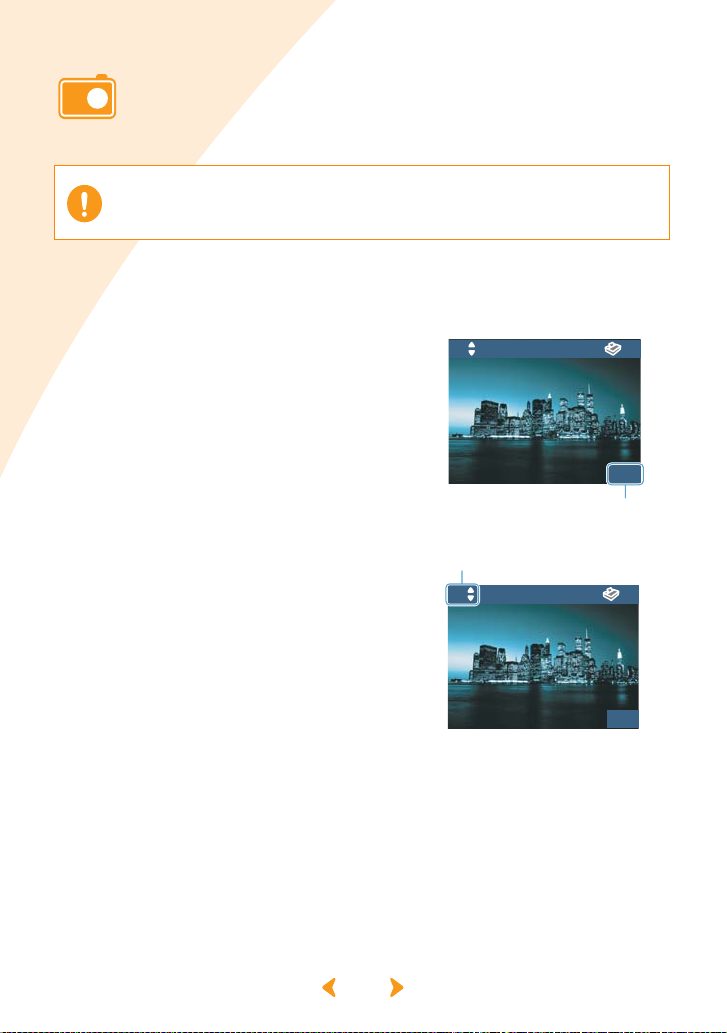
Tisk více obrázků
Abyste nemuseli nastavovat počet kopií u každého obrázku zvlᚍ, můžete vybírat skupiny
obrázků, kterým pak jednotlivě přiřadíte počet kopií.
Vkládejte vždy pouze jednu paměŤovou kartu.
1 Zasuňte paměŤovou kartu.
Podrobnosti o vkládání paměŤových karet, viz strana 3.2-vkládání paměŤových karet.
2 Stisknutím tlačí t ek Doleva nebo Dopravy
vyberte některý z obrázků uvedený na
displeji.
V pravém spodním rohu se zobrazuje číslo
obrázku.
Obrázky ve formátu, které tiskárna nepodporuje,
se na displeji nezobrazují a nelze je vytisknout.
3 Stisknutím tlačítek Nahoru nebo Dolů
vyberte počet kopií.
Počet zvolených kopií je zobrazen v levém horním
rohu.
Pro použití různých efektů, viz strana
3.9-Nastavení různých efektů. Pro volbu dalších
funkcí tisku nebo tiskárny, viz strana
3.10-Nastavení dalších funkcí.
x3
Počet kopií
x3
: 4
9/9
Číslo obrázku
: 4
9/9
3.4
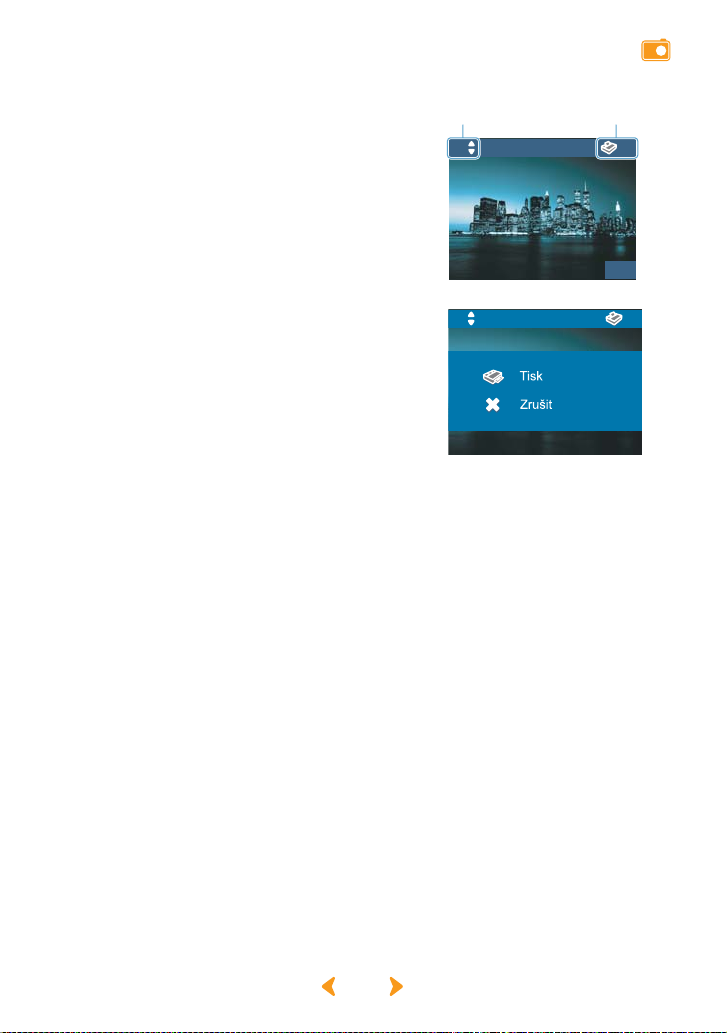
Tisk více obrázků
4 Stisknutím tlačítka Doleva nebo Doprava
vyberte předchozí nebo následující
obrázek.
Pokračujte krokem 3.
Celkový počet kopií zvoleného obrázku je uveden v
pravém horním rohu.
5 Stiskněte tlačítko Print. Opětovným
stisknutím pak zahajte tisk.
Po dokončení tisku se počet kopií vrátí
na hodnotu "0".
Počet kopií
x3
x3
Celkový
počet kopií
: 4
9/9
: 4
3.5
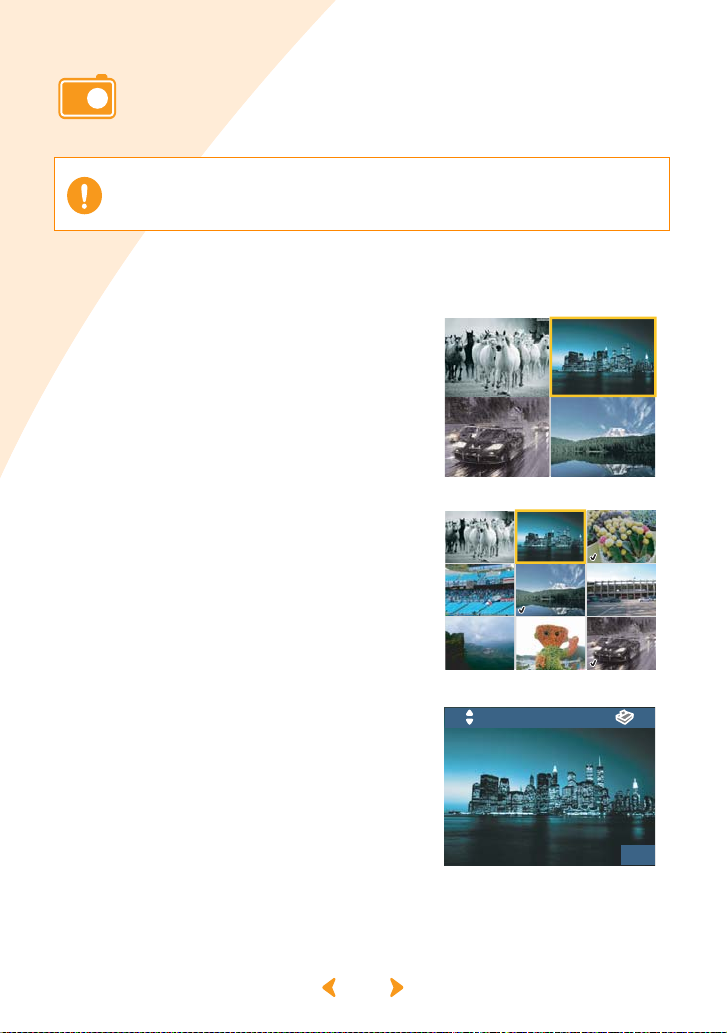
Tisk obrázků pomocí multi-displeje
Pomocí zobrazovacího panelu - displeje si můžete vybrat a následně vytisknout několik
obrázků.
Vkládejte vždy pouze jednu paměŤovou kartu.
1 Zasuňte paměŤovou kartu.
Podrobnosti o vkládání paměŤových karet, viz strana 3.2-vkládání paměŤových karet.
2 Pro zobrazení čtyř obrázků na displeji
stiskněte tlačítko Zoom Out.
Pro zobrazení devíti obrázků na displeji stiskněte
opětovně tlačítko Zoom Out.
Pro návrat ke zobrazení čtyř obrázků stiskněte
tlačítko Zoom In.
3 Stisknutím tlačí t ka Doleva nebo Doprava
se můžete pohybovat mezi obrázky na
displeji. Výb ěr konkrétního obrázku
potvrďte tlačítkem OK.
Značka zaškrtnutí v levém spodním rohu obrázku
znamená, že byl již stanoven
počet kopií.
Pro přechod na dalších devět obrázků stiskněte
tlačítko Doprava v pravém spodním rohu obrázku.
4 Vybraný obrázek se zobrazí.
Nyní můžete zahájit tisk.
Podrobnosti o tisku, viz strana 3.3-Tisk obrázků.
Pro vyhledání dalších obrázků po předchozím
zadání počtu kopií stiskněte tlačítko Zoom Out.
x3
5 Po dokončení stiskněte tlačítko Cancel nebo OK.
3.6
: 4
9/9
